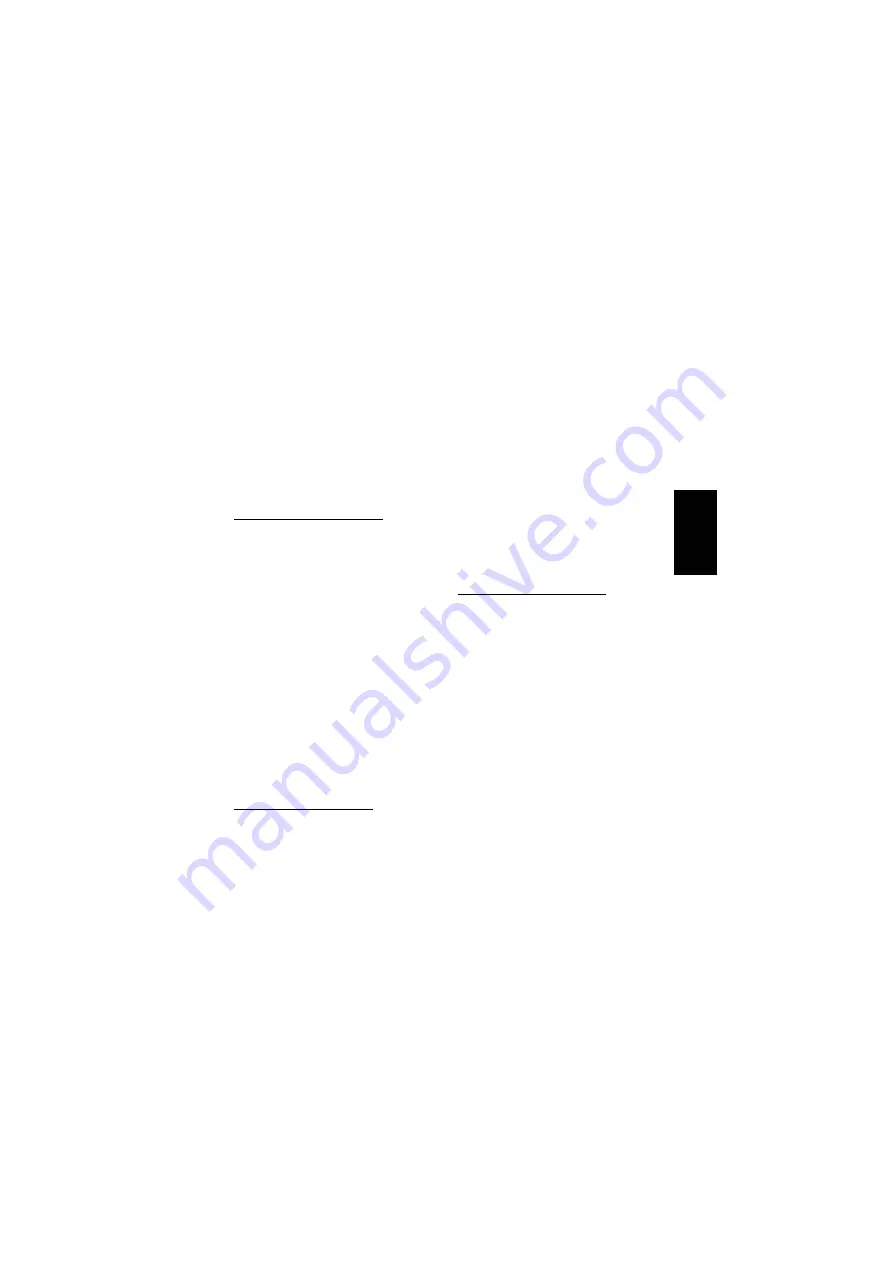
15
Opsætning af netværksprotokol-
ler
TCP/IP protokollen er standard protokollen
til kommunikation i langt de fleste program-
mer, og er samtidig den protokol, der an-
vendes i kommunikationen på internettet.
WINDOWS
®
98/Me
Opsætning af TCP/IP protokollen
1. Klik
”Start”,
”Indstillinger”
,
”Kontrolpanel”
. Dobbeltklik på ikonet
”Netværk”
.
2. Dobbeltklik på
”TCP/IP”
og vælg
”Angiv en IP-adresse”.
Indtast en IP-
adresse, se evt. i eksemplet nedenfor.
3. Klik
”Ok”
og luk dialogboksen
”Netværk”
ved at klikke
”Ok”
.
Efter genstart er IP-adressen aktiveret.
Eksempler på IP-adresser:
Computer 1, IP-adresse : 10.0.0.
1
Undernetmaske : 255.255.255.0
Computer 2, IP-adresse : 10.0.0.
2
Undernetmaske: 255.255.255.0
Rækken fortsættes for hver computer på
netværket.
Gateway- samt DNS-server adressefelterne
kan efterlades blanke. Disse er til brug for
etablering af forbindelse til Internet via
f.eks. en ADSL-forbindelse.
Opsætning af ”Computernavn”
1. Klik på
”Start”
,
”Indstillinger”
,
”Kontrolpanel”
.
2. Dobbeltklik på ikonet
”Netværk”
og
vælg fanebladet
”Identifikation”
.
3. Skriv herefter det navn du vil bruge
som
”Computernavn”
, samt navnet på
den
”Arbejdsgruppe”
computeren skal
tilhøre.
4. Klik
”Ok”
. Efter genstart er ændringer-
ne gældende.
Bemærk:
Computernavnet skal være
forskelligt fra andre computere på netvær-
ket. Arbejdsgruppenavnet kan for nemheds
skyld sættes til det samme for alle compu-
tere, således at de enkelte computere
lettere kan findes på netværket.
WINDOWS
®
NT 4.0
Opsætning af TCP/IP protokollen
1. Åbn
”Kontrolpanel”
,
”Netværk”
.
Vælg
”Protokol”
,
”Tilføj”
, og
”TCP/IP protokol”
. Der vil nu blive
installeret de nødvendige filer. Compu-
teren skal genstartes, før protokollen
kan bruges.
2. Protokollen konfigureres ved at klikke
på
”Start”
,
”Indstillinger”
,
”Kontrolpanel”.
Dobbeltklik på
”Netværk”
,
”Protokoller”
. Vælg
”Egenskaber”
for
”TCP/IP -> Ether-
net adapter”
.
3. Vælg fanebladet
”IP adresse”
,
”Specificér IP adresse”
og indtast en
IP-adresse, se evt. i eksemplet neden-
for.
4. Klik
”Ok”
og luk dialogboksen
”Netværk”
ved at klikke
”Ok”.
Efter
genstart er IP-adressen aktiv.
Eksempler på IP-adresser:
Computer 1, IP-adresse : 10.0.0.
1
Undernetmaske: 255.255.255.0
DANS
K
Содержание 133-06
Страница 11: ...11 ENGLISH ...
Страница 21: ...21 DANSK ...
Страница 31: ...31 NORSK ...
Страница 41: ...41 SVENSKA ...
Страница 51: ...51 SUOMEN ...






























